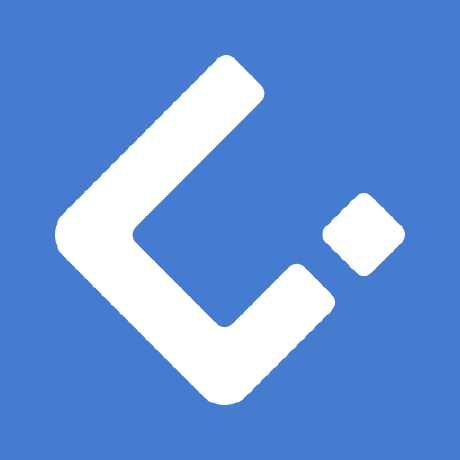
Install
IMaterialDesign 图标
所有图标设计源自 Material Design Icons。为了减少在 CSS 里使用icon-font属性进行尺寸和位置调整,本组件中的所有图标资源在原始图标的基础上进行了适当变更。
使用方法
在 CSS 中按需引入(推荐)
在业务组件或项目公共组件<i-icon>的 CSS 中添加以下代码,按需引入单个图标:
.icon[name="delete"]::before {
icon-font: url('i-material-design.vue/assets/filled/delete.svg');
}
点击下文中的示例可以复制路径代码。
直接使用 Vue 组件(不推荐)
这种方式会引入全部图标,不推荐使用。
- 注册全局包
import IMaterialDesign from 'i-material-design.vue';
Vue.component('i-material-design', IMaterialDesign);
- 然后按照如下方式使用
<div><i-material-design name="delete"></i-material-design> 删除</div>
<div><i-material-design name="delete" theme="outlined"></i-material-design> 轮廓主题</div>
<div><i-material-design name="delete" theme="rounded"></i-material-design> 圆角主题</div>
<div><i-material-design name="delete" theme="sharp"></i-material-design> 尖锐主题</div>
一个项目中推荐只使用一种图标主题。
双击下文中的示例可以复制组件代码。




